Auf dieser Seite
Grundlegendes zu Routenpräferenzwerten (administrative Entfernung)
Beispiel: Konfigurieren des Voreinstellungswerts für BGP-Routen
Beispiel: Verwenden einer Routingrichtlinie zum Festlegen eines Voreinstellungswerts für BGP-Routen
Grundlegendes zur lokalen Präferenzmetrik für interne BGP-Routen
Beispiel: Konfigurieren des lokalen Voreinstellungswerts für BGP-Routen
Beispiel: BGP für die Ankündigung inaktiver Routen konfigurieren
Lokale Präferenz für BGP-Routen
Grundlegendes zu Routenpräferenzwerten (administrative Entfernung)
Der Routing-Protokollprozess von Junos OS weist jeder Route, die die Routing-Tabelle empfängt, einen Standardeinstellungswert (auch als administrative Entfernung bezeichnet) zu. Der Standardwert hängt von der Quelle der Route ab. Der Präferenzwert ist ein Wert zwischen 0 und 4.294.967.295 (232 – 1), wobei ein niedrigerer Wert eine bevorzugte Route angibt. Listet die Standardeinstellungswerte auf.Tabelle 1
|
Wie Route gelernt wird |
Standardeinstellung |
Anweisung zum Ändern der Standardeinstellung |
|---|---|---|
|
Direkt verbundenes Netzwerk |
0 |
– |
|
Systemrouten |
4 |
– |
|
Statische und statische Sprachdienstleister |
5 |
|
| ARI-TS |
5 |
ARI-TS-Präferenz. Ab Junos OS Version 22.2R1 werden ARI-Routen als ARI-TS-Protokollrouten und nicht als statische Routen wie in früheren Junos OS-Versionen installiert. |
|
Statische Sprachdienstleister |
6 |
MPLS-Präferenz HINWEIS:
Wenn Sie in Junos OS-Versionen vor 10.4 einen statischen MPLS-LSP mit der Anweisung konfigurieren, ist der Standardeinstellungswert 5. Ab Junos OS Version 10.4 ist der Standardeinstellungswert 6, wenn Sie eine konfigurieren. Die vorherige Konfigurationsanweisung ist in Junos OS Version 10.4 und höheren Versionen ausgeblendet. |
|
LSPs mit RSVP-Signalisierung |
7 |
RSVP wie im MPLS-Anwendungsbenutzerhandbuch beschrieben |
|
SR-TE |
8 |
SR-TE-Präferenz |
|
LDP-signalisierte LSPs |
9 |
LDP , wie im MPLS-Anwendungsbenutzerhandbuch beschrieben |
|
Interne OSPF-Route |
10 |
OSPF-Präferenz |
| OSPF SR-Route |
10 |
Gekennzeichnete OSPF-Präferenz |
|
Access-interne Route |
12 |
– |
|
Anfahrtsweg |
13 |
– |
|
IS-IS SR-Route |
14 |
Gekennzeichnete IS-IS-Präferenz |
|
IS-IS Level 1 interne Route |
15 |
IS-IS-Präferenz |
|
IS-IS Level 2 interne Route |
18 |
IS-IS-Präferenz |
|
Leitet |
30 |
– |
|
Kernel |
40 |
– |
|
SNMP |
50 |
– |
|
Router-Erkennung |
55 |
– |
|
RIP |
100 |
RIP-Präferenz |
|
RIPng |
100 |
RIPng-Präferenz |
|
PIM |
105 |
|
|
DVMRP |
110 |
|
|
Aggregieren |
130 |
|
|
OSPF AS externe Routen |
150 |
Externe OSPF-Präferenz |
|
IS-IS Level 1 externe Route |
160 |
IS-IS externe Präferenz |
|
IS-IS Level 2 externe Route |
165 |
IS-IS externe Präferenz |
|
BGP |
170 |
BGP-Präferenz, Export, Import |
|
MSDP |
175 |
Im Allgemeinen gilt: Je enger der Gültigkeitsbereich der Anweisung, desto höher ist die Priorität des Präferenzwerts, aber desto kleiner ist die Gruppe von Routen, auf die sie sich auswirkt. Um den Standardeinstellungswert für Routen zu ändern, die von Routing-Protokollen gelernt wurden, wenden Sie in der Regel Routing-Richtlinien an, wenn Sie die einzelnen Routing-Protokolle konfigurieren. Sie können einige Einstellungen auch mit anderen Konfigurationsanweisungen ändern, die in der Tabelle angegeben sind.
Siehe auch
Beispiel: Konfigurieren des Voreinstellungswerts für BGP-Routen
In diesem Beispiel wird gezeigt, wie die Präferenz für Routen angegeben wird, die von BGP gelernt wurden. Routing-Informationen können aus mehreren Quellen abgerufen werden. Um die Verknüpfung zwischen gleichermaßen spezifischen Routen, die aus mehreren Quellen gelernt wurden, aufzuheben, hat jede Quelle einen Präferenzwert. Routen, die durch explizite administrative Aktionen erlernt werden, wie z. B. statische Routen, werden Routen vorgezogen, die von einem Routingprotokoll wie BGP oder OSPF erlernt wurden. Dieses Konzept wird von einigen Anbietern als administrative Distanz bezeichnet.
Anforderungen
Über die Geräteinitialisierung hinaus ist keine spezielle Konfiguration erforderlich, bevor Sie dieses Beispiel konfigurieren.
Überblick
Routing-Informationen können aus mehreren Quellen abgerufen werden, z. B. durch statische Konfiguration, BGP oder ein Interior Gateway Protocol (IGP). Wenn Junos OS feststellt, dass eine Route als aktive Route bevorzugt wird, wählt es die Route mit der niedrigsten Präferenz als aktive Route aus und installiert diese Route in der Weiterleitungstabelle. Standardmäßig weist die Routing-Software Routen, die von BGP stammen, eine Präferenz von 170 zu. Von allen Routing-Protokollen hat BGP den höchsten Standardeinstellungswert, was bedeutet, dass Routen, die von BGP gelernt werden, am seltensten zur aktiven Route werden.
Einige Anbieter haben eine Präferenz (Distanz) von 20 für externes BGP (EBGP) und eine Distanz von 200 für internes BGP (IGBP). Junos OS verwendet denselben Wert (170) für EBGP und IBGP. Dieser Unterschied zwischen den Anbietern hat jedoch keine betrieblichen Auswirkungen, da Junos OS EBGP-Routen immer IBGP-Routen vorzieht.
Ein weiterer Bereich, in dem sich die Anbieter unterscheiden, ist die IGP-Distanz im Vergleich zur BGP-Distanz. Einige Anbieter weisen OSPF-Routen beispielsweise eine Entfernung von 110 zu. Dies ist größer als die EBGP-Distanz von 20 und führt zur Auswahl einer EBGP-Route über einer äquivalenten OSPF-Route. Im gleichen Szenario wählt Junos OS die OSPF-Route, da die Standardeinstellung 10 für eine interne OSPF-Route und 150 für eine externe OSPF-Route niedriger ist als die Präferenz 170, die allen BGP-Routen zugewiesen ist.
In einer Umgebung mit mehreren Anbietern können Sie den Voreinstellungswert für BGP-Routen so ändern, dass Junos OS eine EBGP-Route anstelle einer OSPF-Route auswählt. Um dieses Ziel zu erreichen, besteht eine Möglichkeit darin, die Anweisung in die EBGP-Konfiguration aufzunehmen.preference Um den standardmäßigen BGP-Voreinstellungswert zu ändern, schließen Sie die Anweisung ein und geben Sie einen Wert zwischen 0 und 4.294.967.295 (232 – 1) an.preference
Eine weitere Möglichkeit, Multivendor-Kompatibilität zu erreichen, besteht darin, die Anweisung in die EBGP-Konfiguration aufzunehmen.advertise-inactive Dies führt dazu, dass die Routing-Tabelle die beste vom BGP gelernte Route in BGP exportiert, auch wenn Junos OS sie nicht als aktive Route ausgewählt hat. Standardmäßig speichert BGP die Routeninformationen, die es von Aktualisierungsmeldungen erhält, in der Routing-Tabelle von Junos OS, und die Routing-Tabelle exportiert nur aktive Routen in BGP, die BGP dann seinen Peers ankündigt. Die Anweisung veranlasst Junos OS, die beste BGP-Route anzukündigen, die aufgrund der IGP-Präferenz inaktiv ist.advertise-inactive Wenn Sie die Anweisung verwenden, verwendet das Junos OS-Gerät die OSPF-Route für die Weiterleitung, und das Gerät des anderen Anbieters verwendet die EBGP-Route für die Weiterleitung.advertise-inactive Aus der Perspektive eines EBGP-Peers in einem benachbarten AS scheinen sich die Geräte beider Anbieter jedoch gleich zu verhalten.
Topologie
Im Beispielnetzwerk verfügen Gerät R1 und Gerät R2 über EBGP-Routen zueinander und auch OSPF-Routen zueinander.
Dieses Beispiel zeigt die Routing-Tabellen in den folgenden Fällen:
Übernehmen Sie die Standardeinstellungswerte 170 für BGP und 10 für OSPF.
Ändern Sie die BGP-Einstellung in 8.
Abbildung 1 zeigt das Beispielnetzwerk an.
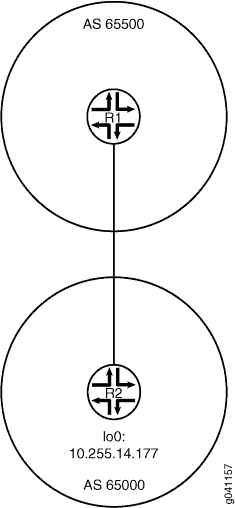
Konfiguration
CLI-Schnellkonfiguration
Um dieses Beispiel schnell zu konfigurieren, kopieren Sie die folgenden Befehle, fügen Sie sie in eine Textdatei ein, entfernen Sie alle Zeilenumbrüche, ändern Sie alle Details, die für Ihre Netzwerkkonfiguration erforderlich sind, und kopieren Sie dann die Befehle und fügen Sie sie in die CLI auf Hierarchieebene ein.[edit]
Gerät R1
set interfaces fe-1/2/0 unit 4 family inet address 1.12.0.1/30 set interfaces lo0 unit 2 family inet address 10.255.71.24/32 set protocols bgp export send-direct set protocols bgp group ext type external set protocols bgp group ext preference 8 set protocols bgp group ext peer-as 65000 set protocols bgp group ext neighbor 1.12.0.2 set protocols ospf area 0.0.0.0 interface fe-1/2/0.4 set protocols ospf area 0.0.0.0 interface 10.255.71.24 set policy-options policy-statement send-direct term 1 from protocol direct set policy-options policy-statement send-direct term 1 then accept set routing-options autonomous-system 65500
Gerät R2
set interfaces fe-1/2/0 unit 6 family inet address 1.12.0.2/30 set interfaces lo0 unit 3 family inet address 10.255.14.177/32 set protocols bgp export send-direct set protocols bgp group ext type external set protocols bgp group ext peer-as 65500 set protocols bgp group ext neighbor 1.12.0.1 set protocols ospf area 0.0.0.0 interface fe-1/2/0.6 set protocols ospf area 0.0.0.0 interface 10.255.14.177 set policy-options policy-statement send-direct term 1 from protocol direct set policy-options policy-statement send-direct term 1 then accept set routing-options autonomous-system 65000
Verfahren
Schritt-für-Schritt-Anleitung
Im folgenden Beispiel müssen Sie durch verschiedene Ebenen in der Konfigurationshierarchie navigieren. Weitere Informationen zum Navigieren in der CLI finden Sie unter Verwenden des CLI-Editors im Konfigurationsmodus im Junos OS CLI-Benutzerhandbuch.Verwenden des CLI-Editors im Konfigurationsmodushttps://www.juniper.net/documentation/en_US/junos/information-products/pathway-pages/junos-cli/junos-cli.html
So konfigurieren Sie Gerät R1:
Konfigurieren Sie die Schnittstellen.
[edit interfaces] user@R1# set fe-1/2/0 unit 4 family inet address 1.12.0.1/30 user@R1# set lo0 unit 2 family inet address 10.255.71.24/32
Konfigurieren Sie das lokale autonome System.
[edit routing-options] user@R1# set autonomous-system 65500
Konfigurieren Sie das externe Peering mit Gerät R2.
[edit protocols bgp] user@R1# set export send-direct user@R1# set group ext type external user@R1# set group ext preference 8 user@R1# set group ext peer-as 65000 user@R1# set group ext neighbor 1.12.0.2
Konfigurieren Sie OSPF.
[edit protocols ospf area 0.0.0.0] user@R1# set interface fe-1/2/0.4 user@R1# set interface 10.255.71.24
Konfigurieren Sie die Routing-Richtlinie.
[edit policy-options policy-statement send-direct term 1] user@R1# set from protocol direct user@R1# set then accept
Ergebnisse
Bestätigen Sie im Konfigurationsmodus Ihre Konfiguration, indem Sie die Befehle , , und eingeben.show interfacesshow policy-optionsshow protocolsshow routing-options Wenn die Ausgabe nicht die gewünschte Konfiguration anzeigt, wiederholen Sie die Anweisungen in diesem Beispiel, um die Konfiguration zu korrigieren.
user@R1# show interfaces
fe-1/2/0 {
unit 4 {
family inet {
address 1.12.0.1/30;
}
}
}
lo0 {
unit 2 {
family inet {
address 10.255.71.24/32;
}
}
}
user@R1# show policy-options
policy-statement send-direct {
term 1 {
from protocol direct;
then accept;
}
}
user@R1# show protocols
protocols {
bgp {
export send-direct;
group ext {
type external;
preference 8;
peer-as 65000;
neighbor 1.12.0.2;
}
}
ospf {
area 0.0.0.0 {
interface fe-1/2/0.4;
interface 10.255.71.24;
}
}
}
user@R1# show routing-options autonomous-system 65500;
Wenn Sie mit der Konfiguration des Geräts fertig sind, rufen Sie den Konfigurationsmodus auf .commit Wiederholen Sie diese Schritte auf Gerät R2.
Überprüfung
Vergewissern Sie sich, dass die Konfiguration ordnungsgemäß funktioniert.
Überprüfen der Präferenz
Zweck
Stellen Sie sicher, dass die Routing-Tabellen auf Gerät R1 und Gerät R2 die Tatsache widerspiegeln, dass Gerät R1 die konfigurierte EBGP-Einstellung 8 und Gerät R2 die EBGP-Standardeinstellung 170 verwendet.
Was
Geben Sie im Betriebsmodus den Befehl ein.show route
user@R1> show route
inet.0: 5 destinations, 7 routes (5 active, 0 holddown, 0 hidden)
+ = Active Route, - = Last Active, * = Both
1.12.0.0/30 *[Direct/0] 3d 07:03:01
> via fe-1/2/0.4
[BGP/8] 01:04:49, localpref 100
AS path: 65000 I
> to 1.12.0.2 via fe-1/2/0.4
1.12.0.1/32 *[Local/0] 3d 07:03:01
Local via fe-1/2/0.4
10.255.14.177/32 *[BGP/8] 01:04:49, localpref 100
AS path: 65000 I
> to 1.12.0.2 via fe-1/2/0.4
[OSPF/10] 3d 07:02:16, metric 1
> to 1.12.0.2 via fe-1/2/0.4
10.255.71.24/32 *[Direct/0] 3d 07:03:01
> via lo0.2
224.0.0.5/32 *[OSPF/10] 5d 03:42:16, metric 1
MultiRecv
user@R2> show route
inet.0: 5 destinations, 7 routes (5 active, 0 holddown, 0 hidden)
+ = Active Route, - = Last Active, * = Both
1.12.0.0/30 *[Direct/0] 3d 07:03:30
> via fe-1/2/0.6
[BGP/170] 00:45:36, localpref 100
AS path: 65500 I
> to 1.12.0.1 via fe-1/2/0.6
1.12.0.2/32 *[Local/0] 3d 07:03:30
Local via fe-1/2/0.6
10.255.14.177/32 *[Direct/0] 3d 07:03:30
> via lo0.3
10.255.71.24/32 *[OSPF/10] 3d 07:02:45, metric 1
> to 1.12.0.1 via fe-1/2/0.6
[BGP/170] 00:45:36, localpref 100
AS path: 65500 I
> to 1.12.0.1 via fe-1/2/0.6
224.0.0.5/32 *[OSPF/10] 5d 03:42:45, metric 1
MultiRecv
Bedeutung
Die Ausgabe zeigt, dass auf Gerät R1 der aktive Pfad zur Loopback-Schnittstelle von Gerät R2 (10.255.14.177/32) eine BGP-Route ist. Die Ausgabe zeigt auch, dass auf Gerät R2 der aktive Pfad zur Loopback-Schnittstelle von Gerät R1 (10.255.71.24/32) eine OSPF-Route ist.
Beispiel: Verwenden einer Routingrichtlinie zum Festlegen eines Voreinstellungswerts für BGP-Routen
In diesem Beispiel wird gezeigt, wie Sie mithilfe der Routing-Richtlinie die Präferenz für von BGP gelernte Routen festlegen. Routing-Informationen können aus mehreren Quellen abgerufen werden. Um die Verknüpfung zwischen gleichermaßen spezifischen Routen, die aus mehreren Quellen gelernt wurden, aufzuheben, hat jede Quelle einen Präferenzwert. Routen, die durch explizite administrative Aktionen erlernt werden, wie z. B. statische Routen, werden Routen vorgezogen, die von einem Routingprotokoll wie BGP oder OSPF erlernt wurden. Dieses Konzept wird von einigen Anbietern als administrative Distanz bezeichnet.
Anforderungen
Über die Geräteinitialisierung hinaus ist keine spezielle Konfiguration erforderlich, bevor Sie dieses Beispiel konfigurieren.
Überblick
Routing-Informationen können aus mehreren Quellen abgerufen werden, z. B. durch statische Konfiguration, BGP oder ein Interior Gateway Protocol (IGP). Wenn Junos OS feststellt, dass eine Route als aktive Route bevorzugt wird, wählt es die Route mit der niedrigsten Präferenz als aktive Route aus und installiert diese Route in der Weiterleitungstabelle. Standardmäßig weist die Routing-Software Routen, die von BGP stammen, eine Präferenz von 170 zu. Von allen Routing-Protokollen hat BGP den höchsten Standardeinstellungswert, was bedeutet, dass Routen, die von BGP gelernt werden, am seltensten zur aktiven Route werden.
Einige Anbieter haben eine Präferenz (Distanz) von 20 für externes BGP (EBGP) und eine Distanz von 200 für internes BGP (IGBP). Junos OS verwendet denselben Wert (170) für EBGP und IBGP. Dieser Unterschied zwischen den Anbietern hat jedoch keine betrieblichen Auswirkungen, da Junos OS EBGP-Routen immer IBGP-Routen vorzieht.
Ein weiterer Bereich, in dem sich die Anbieter unterscheiden, ist die IGP-Distanz im Vergleich zur BGP-Distanz. Einige Anbieter weisen OSPF-Routen beispielsweise eine Entfernung von 110 zu. Dies ist größer als die EBGP-Distanz von 20 und führt zur Auswahl einer EBGP-Route gegenüber einer äquivalenten OSPF-Route. Im gleichen Szenario wählt Junos OS die OSPF-Route, da die Standardeinstellung 10 für eine interne OSPF-Route und 150 für eine externe OSPF-Route niedriger ist als die Präferenz 170, die allen BGP-Routen zugewiesen ist.
Dieses Beispiel zeigt eine Routingrichtlinie, die Routen von bestimmten nächsten Hops abgleicht und eine Präferenz festlegt. Wenn eine Route nicht mit dem ersten Term übereinstimmt, wird sie vom zweiten Term ausgewertet.
Topologie
Im Beispielnetzwerk verfügen Gerät R1 und Gerät R3 über EBGP-Sitzungen mit Gerät R2.
Auf Gerät R2 führt eine Importrichtlinie die folgenden Aktionen aus:
Legen Sie für Routen, die über BGP vom nächsten Hop 10.0.0.1 (Gerät R1) empfangen werden, die Routeneinstellung auf 10 fest.
Legen Sie für Routen, die über BGP vom nächsten Hop 10.1.0.2 (Gerät R3) empfangen werden, die Routeneinstellung auf 15 fest.
Abbildung 2 zeigt das Beispielnetzwerk an.
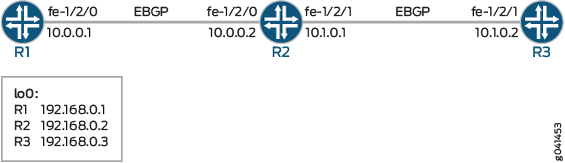
CLI-Schnellkonfiguration Zeigt die Konfiguration für alle Geräte in Abbildung 2an.
In diesem Abschnitt werden die Schritte auf Gerät R2 beschrieben.#d11e82__d11e227
Konfiguration
CLI-Schnellkonfiguration
Um dieses Beispiel schnell zu konfigurieren, kopieren Sie die folgenden Befehle, fügen Sie sie in eine Textdatei ein, entfernen Sie alle Zeilenumbrüche, ändern Sie alle Details, die für Ihre Netzwerkkonfiguration erforderlich sind, und kopieren Sie dann die Befehle und fügen Sie sie in die CLI auf Hierarchieebene ein.[edit]
Gerät R1
set interfaces fe-1/2/0 unit 0 family inet address 10.0.0.1/30 set interfaces lo0 unit 0 family inet address 192.168.0.1/32 set protocols bgp group ext type external set protocols bgp group ext export send-direct set protocols bgp group ext peer-as 200 set protocols bgp group ext neighbor 10.0.0.2 set policy-options policy-statement send-direct term 1 from protocol direct set policy-options policy-statement send-direct term 1 then accept set routing-options autonomous-system 100
Gerät R2
set interfaces fe-1/2/0 unit 0 family inet address 10.0.0.2/30 set interfaces fe-1/2/1 unit 0 family inet address 10.1.0.1/30 set interfaces lo0 unit 0 family inet address 192.168.0.2/32 set protocols bgp group ext type external set protocols bgp group ext import set-preference set protocols bgp group ext export send-direct set protocols bgp group ext neighbor 10.0.0.1 peer-as 100 set protocols bgp group ext neighbor 10.1.0.2 peer-as 300 set policy-options policy-statement send-direct term 1 from protocol direct set policy-options policy-statement send-direct term 1 then accept set policy-options policy-statement set-preference term term1 from protocol bgp set policy-options policy-statement set-preference term term1 from next-hop 10.0.0.1 set policy-options policy-statement set-preference term term1 then preference 10 set policy-options policy-statement set-preference term term2 from protocol bgp set policy-options policy-statement set-preference term term2 from next-hop 10.1.0.2 set policy-options policy-statement set-preference term term2 then preference 15 set routing-options autonomous-system 200
Gerät R3
set interfaces fe-1/2/1 unit 0 family inet address 10.1.0.2/30 set interfaces lo0 unit 0 family inet address 192.168.0.3/32 set protocols bgp group ext type external set protocols bgp group ext export send-direct set protocols bgp group ext peer-as 200 set protocols bgp group ext neighbor 10.1.0.1 set policy-options policy-statement send-direct term 1 from protocol direct set policy-options policy-statement send-direct term 1 then accept set routing-options autonomous-system 300
Verfahren
Schritt-für-Schritt-Anleitung
Im folgenden Beispiel müssen Sie durch verschiedene Ebenen in der Konfigurationshierarchie navigieren. Weitere Informationen zum Navigieren in der CLI finden Sie unter Verwenden des CLI-Editors im Konfigurationsmodus im Junos OS CLI-Benutzerhandbuch.Verwenden des CLI-Editors im Konfigurationsmodushttps://www.juniper.net/documentation/en_US/junos/information-products/pathway-pages/junos-cli/junos-cli.html
So konfigurieren Sie Gerät R2:
Konfigurieren Sie die Geräteschnittstellen.
[edit interfaces] user@R2# set fe-1/2/0 unit 0 family inet address 10.0.0.2/30 user@R2# set fe-1/2/1 unit 0 family inet address 10.1.0.1/30 user@R2# set lo0 unit 0 family inet address 192.168.0.2/32
Konfigurieren Sie das lokale autonome System.
[edit routing-options] user@R2# set autonomous-system 200
Konfigurieren Sie die Routingrichtlinie, die direkte Routen sendet.
[edit policy-options policy-statement send-direct term 1] user@R2# set from protocol direct user@R2# set then accept
Konfigurieren Sie die Routing-Richtlinie, die die Präferenz der empfangenen Routen ändert.
[edit policy-options policy-statement set-preference] user@R2# set term term1 from protocol bgp user@R2# set term term1 from next-hop 10.0.0.1 user@R2# set term term1 then preference 10 user@R2# set term term2 from protocol bgp user@R2# set term term2 from next-hop 10.1.0.2 user@R2# set term term2 then preference 15
Konfigurieren Sie das externe Peering mit Gerät R2.
[edit protocols bgp group ext] user@R2# set type external user@R2# set export send-direct user@R2# set neighbor 10.0.0.1 peer-as 100 user@R2# set neighbor 10.1.0.2 peer-as 300
Wenden Sie die Richtlinie als Importrichtlinie an.
set-preferenceDies wirkt sich auf die Routing-Tabelle von Gerät R2 aus und hat keine Auswirkungen auf Gerät R1 und Gerät R3.
[edit protocols bgp group ext] user@R2# set import set-preference
Ergebnisse
Bestätigen Sie im Konfigurationsmodus Ihre Konfiguration, indem Sie die Befehle , , und eingeben.show interfacesshow protocolsshow policy-optionsshow routing-options Wenn die Ausgabe nicht die gewünschte Konfiguration anzeigt, wiederholen Sie die Anweisungen in diesem Beispiel, um die Konfiguration zu korrigieren.
user@R2# show interfaces
fe-1/2/0 {
unit 0 {
family inet {
address 10.0.0.2/30;
}
}
}
fe-1/2/1 {
unit 0 {
family inet {
address 10.1.0.1/30;
}
}
}
lo0 {
unit 0{
family inet {
address 192.168.0.2/32;
}
}
}
user@R2# show protocols
bgp {
group ext {
type external;
import set-preference;
export send-direct;
neighbor 10.0.0.1 {
peer-as 100;
}
neighbor 10.1.0.2 {
peer-as 300;
}
}
}
user@R2# show policy-options
policy-statement send-direct {
term 1 {
from protocol direct;
then accept;
}
}
policy-statement set-preference {
term term1 {
from {
protocol bgp;
next-hop 10.0.0.1;
}
then {
preference 10;
}
}
term term2 {
from {
protocol bgp;
next-hop 10.1.0.2;
}
then {
preference 15;
}
}
}
user@R2# show routing-options autonomous-system 200;
Wenn Sie mit der Konfiguration des Geräts fertig sind, rufen Sie den Konfigurationsmodus auf .commit
Überprüfung
Vergewissern Sie sich, dass die Konfiguration ordnungsgemäß funktioniert.
Überprüfen der Präferenz
Zweck
Stellen Sie sicher, dass die Routing-Tabellen auf Gerät R1 und Gerät R2 die Tatsache widerspiegeln, dass Gerät R1 die konfigurierte EBGP-Einstellung 8 und Gerät R2 die EBGP-Standardeinstellung 170 verwendet.
Was
Geben Sie im Betriebsmodus den Befehl ein.show route protocols bgp
user@R2> show route protocols bgp
inet.0: 7 destinations, 9 routes (7 active, 0 holddown, 0 hidden)
+ = Active Route, - = Last Active, * = Both
10.0.0.0/30 [BGP/10] 04:42:23, localpref 100
AS path: 100 I, validation-state: unverified
> to 10.0.0.1 via fe-1/2/0.0
10.1.0.0/30 [BGP/15] 04:42:23, localpref 100
AS path: 300 I, validation-state: unverified
> to 10.1.0.2 via fe-1/2/1.0
192.168.0.1/32 *[BGP/10] 04:42:23, localpref 100
AS path: 100 I, validation-state: unverified
> to 10.0.0.1 via fe-1/2/0.0
192.168.0.3/32 *[BGP/15] 04:42:23, localpref 100
AS path: 300 I, validation-state: unverified
> to 10.1.0.2 via fe-1/2/1.0
Bedeutung
Die Ausgabe zeigt, dass auf Gerät R2 die Voreinstellungswerte für Routen, die von Gerät R3 gelernt wurden, in 15 und die Voreinstellungswerte für Routen, die von Gerät R1 gelernt wurden, in 10 geändert wurden.
Grundlegendes zur lokalen Präferenzmetrik für interne BGP-Routen
Interne BGP-Sitzungen (IBGP) verwenden eine Metrik namens lokale Präferenz, die in IBGP-Aktualisierungspaketen im Pfadattribut LOCAL_PREF enthalten ist. Wenn ein autonomes System (AS) über mehrere Routen zu einem anderen AS verfügt, gibt die lokale Präferenz den Grad der Präferenz für eine BGP-Route gegenüber den anderen BGP-Routen an. Die BGP-Route mit dem höchsten lokalen Präferenzwert wird bevorzugt.
Das LOCAL_PREF path-Attribut wird IBGP-Peers und benachbarten Konföderationen immer angekündigt. Er wird niemals für externe BGP-Peers (EBGP) angekündigt. Standardmäßig wird das LOCAL_PREF path-Attribut nicht geändert, sofern es vorhanden ist.
Der standardmäßige LOCAL_PREF Pfadattributwert von 100 gilt nur zum Zeitpunkt des Exports, wenn die Routen aus der Routing-Tabelle in BGP exportiert werden.
Wenn eine BGP-Route ohne LOCAL_PREF-Attribut empfangen wird, wird die Route in der Routing-Tabelle gespeichert und von BGP so angekündigt, als ob sie mit einem LOCAL_PREF-Wert von 100 empfangen worden wäre. Eine Nicht-BGP-Route, die von BGP angekündigt wird, wird standardmäßig mit einem LOCAL_PREF Wert von 100 angekündigt.
Siehe auch
Beispiel: Konfigurieren des lokalen Voreinstellungswerts für BGP-Routen
In diesem Beispiel wird gezeigt, wie die lokale Präferenz in internen BGP-Peersitzungen (IBGP) konfiguriert wird.
Anforderungen
Über die Geräteinitialisierung hinaus ist keine spezielle Konfiguration erforderlich, bevor Sie dieses Beispiel konfigurieren.
Überblick
Um die im path-Attribut angekündigte lokale Präferenzmetrik zu ändern, müssen Sie die Anweisung einschließen und einen Wert zwischen 0 und 4.294.967.295 (232 – 1) angeben.local-preference
Es gibt mehrere Gründe, warum Sie einen Weg einem anderen vorziehen sollten. Beispielsweise kann ein Pfad im Vergleich zu anderen Pfaden kostengünstiger sein, eine höhere Bandbreite aufweisen oder stabiler sein.
Abbildung 3 zeigt ein typisches Netzwerk mit internen Peer-Sitzungen und mehreren Ausstiegspunkten zu einem benachbarten AS.
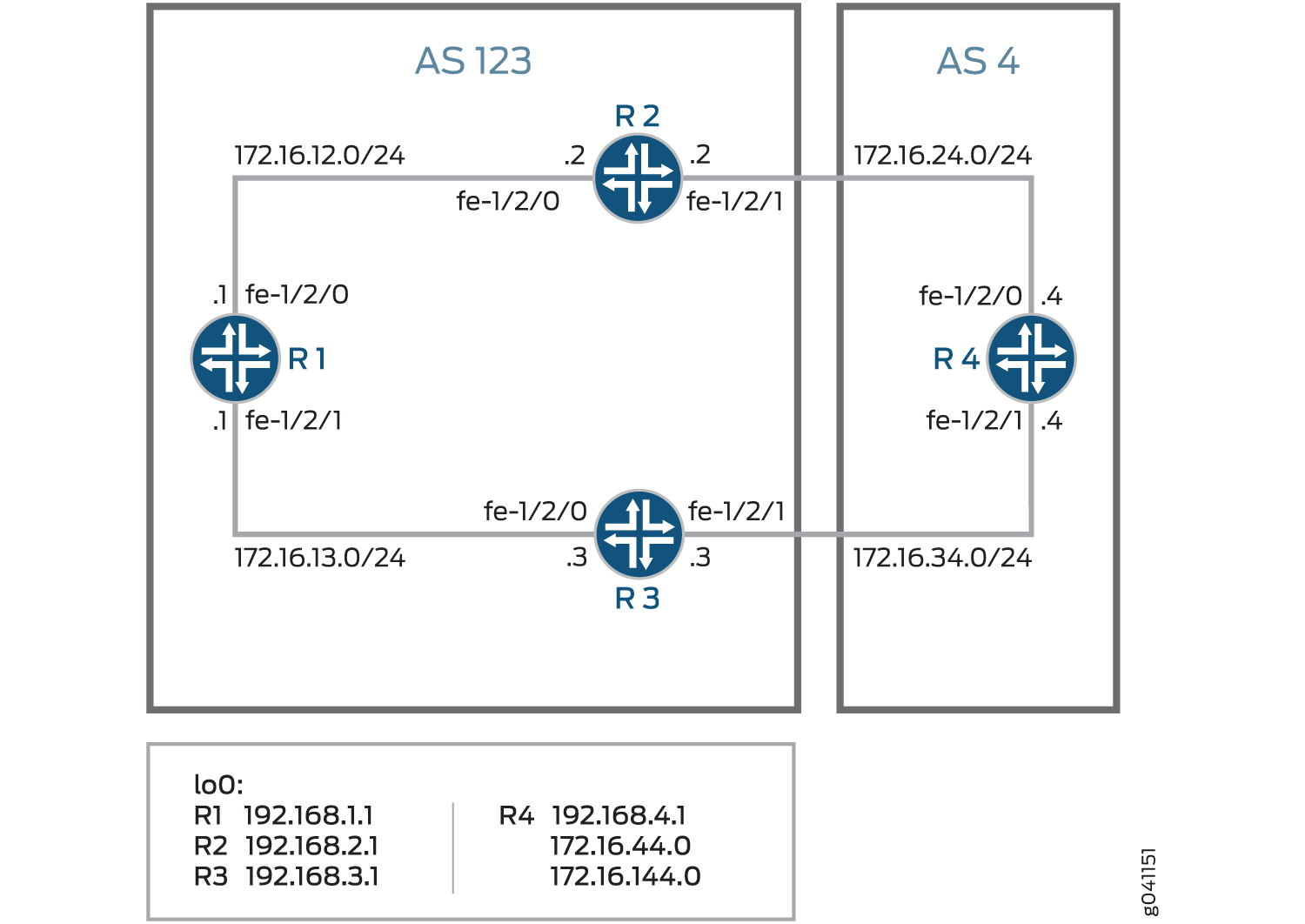
Um Gerät R4 zu erreichen, kann Gerät R1 einen Pfad durch Gerät R2 oder Gerät R3 nehmen. Standardmäßig ist die lokale Präferenz für beide Routen 100. Wenn die lokalen Einstellungen gleich sind, verfügt Junos OS über Regeln zum Brechen der Bindung und zum Auswählen eines Pfads. (Siehe Grundlegendes zur BGP-Pfadauswahl.) In diesem Beispiel führt die aktive Route über Gerät R2, da die Router-ID von Gerät R2 niedriger ist als die Router-ID von Gerät R3.Grundlegendes zur BGP-Pfadauswahl Im folgenden Beispiel wird gezeigt, wie das Standardverhalten mit einer expliziten Einstellung für die lokale Einstellung überschrieben wird. Im Beispiel wird die lokale Einstellung 300 auf Gerät R3 konfiguriert, wodurch Gerät R3 zum bevorzugten Pfad zum Erreichen von Gerät R4 wird.
Konfiguration
- CLI-Schnellkonfiguration
- Konfigurieren von Gerät R1
- Konfigurieren des Geräts R2
- Konfigurieren von Gerät R3
- Konfigurieren von Gerät R4
CLI-Schnellkonfiguration
Um dieses Beispiel schnell zu konfigurieren, kopieren Sie die folgenden Befehle, fügen Sie sie in eine Textdatei ein, entfernen Sie alle Zeilenumbrüche, ändern Sie alle Details, die für Ihre Netzwerkkonfiguration erforderlich sind, und kopieren Sie dann die Befehle und fügen Sie sie in die CLI auf Hierarchieebene ein.[edit]
Gerät R1
set interfaces fe-1/2/0 unit 1 family inet address 12.12.12.1/24 set interfaces fe-1/2/1 unit 2 family inet address 13.13.13.1/24 set interfaces lo0 unit 1 family inet address 192.168.1.1/32 set protocols bgp group internal type internal set protocols bgp group internal local-address 192.168.1.1 set protocols bgp group internal export send-direct set protocols bgp group internal neighbor 192.168.2.1 set protocols bgp group internal neighbor 192.168.3.1 set protocols ospf area 0.0.0.0 interface lo0.1 passive set protocols ospf area 0.0.0.0 interface fe-1/2/0.1 set protocols ospf area 0.0.0.0 interface fe-1/2/1.2 set policy-options policy-statement send-direct term 1 from protocol direct set policy-options policy-statement send-direct term 1 then accept set routing-options autonomous-system 123 set routing-options router-id 192.168.1.1
Gerät R2
set interfaces fe-1/2/0 unit 3 family inet address 12.12.12.2/24 set interfaces fe-1/2/1 unit 4 family inet address 24.24.24.2/24 set interfaces lo0 unit 2 family inet address 192.168.2.1/32 set protocols bgp group internal type internal set protocols bgp group internal local-address 192.168.2.1 set protocols bgp group internal export send-direct set protocols bgp group internal neighbor 192.168.1.1 set protocols bgp group internal neighbor 192.168.3.1 set protocols bgp group external type external set protocols bgp group external export send-direct set protocols bgp group external peer-as 4 set protocols bgp group external neighbor 24.24.24.4 set protocols ospf area 0.0.0.0 interface lo0.2 passive set protocols ospf area 0.0.0.0 interface fe-1/2/0.3 set protocols ospf area 0.0.0.0 interface fe-1/2/1.4 set policy-options policy-statement send-direct term 1 from protocol direct set policy-options policy-statement send-direct term 1 then accept set routing-options autonomous-system 123 set routing-options router-id 192.168.2.1
Gerät R3
set interfaces fe-1/2/0 unit 5 family inet address 13.13.13.3/24 set interfaces fe-1/2/1 unit 6 family inet address 34.34.34.3/24 set interfaces lo0 unit 3 family inet address 192.168.3.1/32 set protocols bgp group internal type internal set protocols bgp group internal local-address 192.168.3.1 set protocols bgp group internal export send-direct set protocols bgp group internal neighbor 192.168.1.1 set protocols bgp group internal neighbor 192.168.2.1 set protocols bgp group external type external set protocols bgp group external export send-direct set protocols bgp group external peer-as 4 set protocols bgp group external neighbor 34.34.34.4 set protocols ospf area 0.0.0.0 interface lo0.3 passive set protocols ospf area 0.0.0.0 interface fe-1/2/0.5 set protocols ospf area 0.0.0.0 interface fe-1/2/1.6 set policy-options policy-statement send-direct term 1 from protocol direct set policy-options policy-statement send-direct term 1 then accept set routing-options autonomous-system 123 set routing-options router-id 192.168.3.1
Gerät R4
set interfaces fe-1/2/0 unit 7 family inet address 24.24.24.4/24 set interfaces fe-1/2/1 unit 8 family inet address 34.34.34.4/24 set interfaces lo0 unit 4 family inet address 192.168.4.1/32 set protocols bgp group external type external set protocols bgp group external export send-direct set protocols bgp group external peer-as 123 set protocols bgp group external neighbor 34.34.34.3 set protocols bgp group external neighbor 24.24.24.2 set policy-options policy-statement send-direct term 1 from protocol direct set policy-options policy-statement send-direct term 1 then accept set routing-options autonomous-system 4 set routing-options router-id 192.168.4.1
Konfigurieren von Gerät R1
Schritt-für-Schritt-Anleitung
Im folgenden Beispiel müssen Sie durch verschiedene Ebenen in der Konfigurationshierarchie navigieren. Weitere Informationen zum Navigieren in der CLI finden Sie unter Verwenden des CLI-Editors im Konfigurationsmodus im Junos OS CLI-Benutzerhandbuch.Verwenden des CLI-Editors im Konfigurationsmodushttps://www.juniper.net/documentation/en_US/junos/information-products/pathway-pages/junos-cli/junos-cli.html
So konfigurieren Sie Gerät R1:
Konfigurieren Sie die Schnittstellen.
[edit interfaces fe-1/2/0 unit 1] user@R1# set family inet address 12.12.12.1/24 [edit interfaces fe-1/2/1 unit 2] user@R1# set family inet address 13.13.13.1/24 [edit interfaces lo0 unit 1] user@R1# set family inet address 192.168.1.1/32
Konfigurieren Sie BGP.
[edit protocols bgp group internal] user@R1# set type internal user@R1# set local-address 192.168.1.1 user@R1# set export send-direct user@R1# set neighbor 192.168.2.1 user@R1# set neighbor 192.168.3.1
Konfigurieren Sie OSPF.
[edit protocols ospf area 0.0.0.0] user@R1# set interface lo0.1 passive user@R1# set interface fe-1/2/0.1 user@R1# set interface fe-1/2/1.2
Konfigurieren Sie eine Richtlinie, die direkte Routen akzeptiert.
HINWEIS:Andere nützliche Optionen für dieses Szenario könnten darin bestehen, Routen zu akzeptieren, die über OSPF oder lokale Routen gelernt wurden.
[edit policy-options policy-statement send-direct term 1] user@R1# set from protocol direct user@R1# set then accept
Konfigurieren Sie die Router-ID und die AS-Nummer (Autonomous System).
[edit routing-options] user@R1# set autonomous-system 123 user@R1# set router-id 192.168.1.1
Ergebnisse
Bestätigen Sie im Konfigurationsmodus Ihre Konfiguration, indem Sie die Befehle , , und eingeben.show interfacesshow policy-optionsshow protocolsshow routing-options Wenn die Ausgabe nicht die gewünschte Konfiguration anzeigt, wiederholen Sie die Anweisungen in diesem Beispiel, um die Konfiguration zu korrigieren.
user@R1# show interfaces
fe-1/2/0 {
unit 1 {
family inet {
address 12.12.12.1/24;
}
}
}
fe-1/2/1 {
unit 2 {
family inet {
address 13.13.13.1/24;
}
}
}
lo0 {
unit 1 {
family inet {
address 192.168.1.1/32;
}
}
}
user@R1# show policy-options
policy-statement send-direct {
term 1 {
from protocol direct;
then accept;
}
}
user@R1# show protocols
bgp {
group internal {
type internal;
local-address 192.168.1.1;
export send-direct;
neighbor 192.168.2.1;
neighbor 192.168.3.1;
}
}
ospf {
area 0.0.0.0 {
interface lo0.1 {
passive;
}
interface fe-1/2/0.1;
interface fe-1/2/1.2;
}
}
user@R1# show routing-options autonomous-system 123; router-id 192.168.1.1;
Wenn Sie mit der Konfiguration des Geräts fertig sind, rufen Sie den Konfigurationsmodus auf .commit
Konfigurieren des Geräts R2
Schritt-für-Schritt-Anleitung
Im folgenden Beispiel müssen Sie durch verschiedene Ebenen in der Konfigurationshierarchie navigieren. Weitere Informationen zum Navigieren in der CLI finden Sie unter Verwenden des CLI-Editors im Konfigurationsmodus im Junos OS CLI-Benutzerhandbuch.Verwenden des CLI-Editors im Konfigurationsmodushttps://www.juniper.net/documentation/en_US/junos/information-products/pathway-pages/junos-cli/junos-cli.html
So konfigurieren Sie Gerät R2:
Konfigurieren Sie die Schnittstellen.
[edit interfaces fe-1/2/0 unit 3] user@R2# set family inet address 12.12.12.21/24 [edit interfaces fe-1/2/1 unit 4] user@R2# set family inet address 24.24.24.2/24 [edit interfaces lo0 unit 2] user@R2# set family inet address 192.168.2.1/32
Konfigurieren Sie BGP.
[edit protocols bgp group internal] user@R2# set type internal user@R2# set local-address 192.168.2.1 user@R2# set export send-direct user@R2# set neighbor 192.168.1.1 user@R2# set neighbor 192.168.3.1 [edit protocols bgp group external] user@R2# set type external user@R2# set export send-direct user@R2# set peer-as 4 user@R2# set neighbor 24.24.24.4
Konfigurieren Sie OSPF.
[edit protocols ospf area 0.0.0.0] user@R2# set interface lo0.2 passive user@R2# set interface fe-1/2/0.3 user@R2# set interface fe-1/2/1.4
Konfigurieren Sie eine Richtlinie, die direkte Routen akzeptiert.
HINWEIS:Andere nützliche Optionen für dieses Szenario könnten darin bestehen, Routen zu akzeptieren, die über OSPF oder lokale Routen gelernt wurden.
[edit policy-options policy-statement send-direct term 1] user@R2# set from protocol direct user@R2# set then accept
Konfigurieren Sie die Router-ID und die AS-Nummer (Autonomous System).
[edit routing-options] user@R2# set autonomous-system 123 user@R2# set router-id 192.168.2.1
Ergebnisse
Bestätigen Sie im Konfigurationsmodus Ihre Konfiguration, indem Sie die Befehle , , und eingeben.show interfacesshow policy-optionsshow protocolsshow routing-options Wenn die Ausgabe nicht die gewünschte Konfiguration anzeigt, wiederholen Sie die Anweisungen in diesem Beispiel, um die Konfiguration zu korrigieren.
user@R2# show interfaces
fe-1/2/0 {
unit 3 {
family inet {
address 12.12.12.2/24;
}
}
}
fe-1/2/1 {
unit 4 {
family inet {
address 24.24.24.2/24;
}
}
}
lo0 {
unit 2 {
family inet {
address 192.168.2.1/32;
}
}
}
user@R2# show policy-options
policy-statement send-direct {
term 1 {
from protocol direct;
then accept;
}
}
user@R2# show protocols
bgp {
group internal {
type internal;
local-address 192.168.2.1;
export send-direct;
neighbor 192.168.1.1;
neighbor 192.168.3.1;
}
group external {
type external;
export send-direct;
peer-as 4;
neighbor 24.24.24.4;
}
}
ospf {
area 0.0.0.0 {
interface lo0.2 {
passive;
}
interface fe-1/2/0.3;
interface fe-1/2/1.4;
}
}
user@R2# show routing-options autonomous-system 123; router-id 192.168.2.1;
Wenn Sie mit der Konfiguration des Geräts fertig sind, rufen Sie den Konfigurationsmodus auf .commit
Konfigurieren von Gerät R3
Schritt-für-Schritt-Anleitung
Im folgenden Beispiel müssen Sie durch verschiedene Ebenen in der Konfigurationshierarchie navigieren. Weitere Informationen zum Navigieren in der CLI finden Sie unter Verwenden des CLI-Editors im Konfigurationsmodus im Junos OS CLI-Benutzerhandbuch.Verwenden des CLI-Editors im Konfigurationsmodushttps://www.juniper.net/documentation/en_US/junos/information-products/pathway-pages/junos-cli/junos-cli.html
So konfigurieren Sie Gerät R3:
Konfigurieren Sie die Schnittstellen.
[edit interfaces fe-1/2/0 unit 5] user@R3# set family inet address 13.13.13.3/24 [edit interfaces fe-1/2/1 unit 6] user@R3# set family inet address 34.34.34.3/24 [edit interfaces lo0 unit 3] user@R3# set family inet address 192.168.3.1/32
Konfigurieren Sie BGP.
[edit protocols bgp group internal] user@R3# set type internal user@R3# set local-address 192.168.3.1 user@R3# set export send-direct user@R3# set neighbor 192.168.1.1 user@R3# set neighbor 192.168.2.1 [edit protocols bgp group external] user@R3# set type external user@R3# set export send-direct user@R3# set peer-as 4 user@R3# set neighbor 34.34.34.4
Konfigurieren Sie OSPF.
[edit protocols ospf area 0.0.0.0] user@R3# set interface lo0.3 passive user@R3# set interface fe-1/2/0.5 user@R3# set interface fe-1/2/1.6
Konfigurieren Sie eine Richtlinie, die direkte Routen akzeptiert.
HINWEIS:Andere nützliche Optionen für dieses Szenario könnten darin bestehen, Routen zu akzeptieren, die über OSPF oder lokale Routen gelernt wurden.
[edit policy-options policy-statement send-direct term 1] user@R3# set from protocol direct user@R3# set then accept
Konfigurieren Sie die Router-ID und die AS-Nummer (Autonomous System).
[edit routing-options] user@R3# set autonomous-system 123 user@R3# set router-id 192.168.3.1
Ergebnisse
Bestätigen Sie im Konfigurationsmodus Ihre Konfiguration, indem Sie die Befehle , , und eingeben.show interfacesshow policy-optionsshow protocolsshow routing-options Wenn die Ausgabe nicht die gewünschte Konfiguration anzeigt, wiederholen Sie die Anweisungen in diesem Beispiel, um die Konfiguration zu korrigieren.
user@R3# show interfaces
fe-1/2/0 {
unit 5 {
family inet {
address 13.13.13.3/24;
}
}
}
fe-1/2/1 {
unit 6 {
family inet {
address 34.34.34.3/24;
}
}
}
lo0 {
unit 3 {
family inet {
address 192.168.3.1/32;
}
}
}
user@R3# show policy-options
policy-statement send-direct {
term 1 {
from protocol direct;
then accept;
}
}
user@R3# show protocols
bgp {
group internal {
type internal;
local-address 192.168.3.1;
export send-direct;
neighbor 192.168.1.1;
neighbor 192.168.2.1;
}
group external {
type external;
export send-direct;
peer-as 4;
neighbor 34.34.34.4;
}
}
ospf {
area 0.0.0.0 {
interface lo0.3 {
passive;
}
interface fe-1/2/0.5;
interface fe-1/2/1.6;
}
}
user@R3# show routing-options autonomous-system 123; router-id 192.168.3.1;
Wenn Sie mit der Konfiguration des Geräts fertig sind, rufen Sie den Konfigurationsmodus auf .commit
Konfigurieren von Gerät R4
Schritt-für-Schritt-Anleitung
Im folgenden Beispiel müssen Sie durch verschiedene Ebenen in der Konfigurationshierarchie navigieren. Weitere Informationen zum Navigieren in der CLI finden Sie unter Verwenden des CLI-Editors im Konfigurationsmodus im Junos OS CLI-Benutzerhandbuch.Verwenden des CLI-Editors im Konfigurationsmodushttps://www.juniper.net/documentation/en_US/junos/information-products/pathway-pages/junos-cli/junos-cli.html
So konfigurieren Sie Gerät R4:
Konfigurieren Sie die Schnittstellen.
[edit interfaces fe-1/2/0 unit 7] user@R4# set family inet address 24.24.24.4/24 [edit interfaces fe-1/2/1 unit 8] user@R4# set family inet address 34.34.34.4/24 [edit interfaces lo0 unit 4] user@R4# set family inet address 192.168.4.1/32
Konfigurieren Sie BGP.
[edit protocols bgp group external] user@R4# set type external user@R4# set export send-direct user@R4# set peer-as 123 user@R4# set neighbor 34.34.34.3 user@R4# set neighbor 24.24.24.2
Konfigurieren Sie eine Richtlinie, die direkte Routen akzeptiert.
HINWEIS:Andere nützliche Optionen für dieses Szenario könnten darin bestehen, Routen zu akzeptieren, die über OSPF oder lokale Routen gelernt wurden.
[edit policy-options policy-statement send-direct term 1] user@R4# set from protocol direct user@R4# set then accept
Konfigurieren Sie die Router-ID und die AS-Nummer (Autonomous System).
[edit routing-options] user@R4# set autonomous-system 4 user@R4# set router-id 192.168.4.1
Ergebnisse
Bestätigen Sie im Konfigurationsmodus Ihre Konfiguration, indem Sie die Befehle , , und eingeben.show interfacesshow policy-optionsshow protocolsshow routing-options Wenn die Ausgabe nicht die gewünschte Konfiguration anzeigt, wiederholen Sie die Anweisungen in diesem Beispiel, um die Konfiguration zu korrigieren.
user@R4# show interfaces
fe-1/2/0 {
unit 7 {
family inet {
address 24.24.24.4/24;
}
}
}
fe-1/2/1 {
unit 8 {
family inet {
address 34.34.34.4/24;
}
}
}
lo0 {
unit 4 {
family inet {
address 192.168.4.1/32;
}
}
}
user@R4# show policy-options
policy-statement send-direct {
term 1 {
from protocol direct;
then accept;
}
}
user@R4# show protocols
bgp {
group external {
type external;
export send-direct;
peer-as 123;
neighbor 34.34.34.3;
neighbor 24.24.24.2;
}
}
user@R4# show routing-options autonomous-system 4; router-id 192.168.4.1;
Wenn Sie mit der Konfiguration des Geräts fertig sind, rufen Sie den Konfigurationsmodus auf .commit
Überprüfung
Vergewissern Sie sich, dass die Konfiguration ordnungsgemäß funktioniert.
- Überprüfen des aktiven Pfads von Gerät R1 zu Gerät R4
- Ändern der lokalen Voreinstellung, um die Pfadauswahl zu ändern
- Erneutes Überprüfen des aktiven Pfads von Gerät R1 zu Gerät R4
Überprüfen des aktiven Pfads von Gerät R1 zu Gerät R4
Zweck
Stellen Sie sicher, dass der aktive Pfad von Gerät R1 zu Gerät R4 über Gerät R2 führt.
Was
Geben Sie im Betriebsmodus den Befehl ein.show route protocol bgp
user@R1> show route protocol bgp
inet.0: 11 destinations, 18 routes (11 active, 0 holddown, 0 hidden)
+ = Active Route, - = Last Active, * = Both
12.12.12.0/24 [BGP/170] 00:11:48, localpref 100, from 192.168.2.1
AS path: I
> to 12.12.12.2 via fe-1/2/0.1
13.13.13.0/24 [BGP/170] 00:11:48, localpref 100, from 192.168.3.1
AS path: I
> to 13.13.13.3 via fe-1/2/1.2
24.24.24.0/24 [BGP/170] 00:11:48, localpref 100, from 192.168.2.1
AS path: I
> to 12.12.12.2 via fe-1/2/0.1
34.34.34.0/24 [BGP/170] 00:11:48, localpref 100, from 192.168.3.1
AS path: I
> to 13.13.13.3 via fe-1/2/1.2
192.168.2.1/32 [BGP/170] 00:11:48, localpref 100, from 192.168.2.1
AS path: I
> to 12.12.12.2 via fe-1/2/0.1
192.168.3.1/32 [BGP/170] 00:11:48, localpref 100, from 192.168.3.1
AS path: I
> to 13.13.13.3 via fe-1/2/1.2
192.168.4.1/32 *[BGP/170] 00:05:14, localpref 100, from 192.168.2.1
AS path: 4 I
> to 12.12.12.2 via fe-1/2/0.1
[BGP/170] 00:05:14, localpref 100, from 192.168.3.1
AS path: 4 I
> to 13.13.13.3 via fe-1/2/1.2Bedeutung
Das Sternchen (*) zeigt an, dass der bevorzugte Pfad über Gerät R2 führt. In der Standardkonfiguration hat Gerät R2 eine niedrigere Router-ID als Gerät R3. Die Router-ID steuert die Pfadauswahl.
Ändern der lokalen Voreinstellung, um die Pfadauswahl zu ändern
Zweck
Ändern Sie den Pfad so, dass er über Gerät R3 verläuft.
Was
Geben Sie im Konfigurationsmodus den Befehl ein.set local-preference 300
[edit protocols bgp group internal] user@R3# set local-preference 300 user@R3# commit
Erneutes Überprüfen des aktiven Pfads von Gerät R1 zu Gerät R4
Zweck
Stellen Sie sicher, dass der aktive Pfad von Gerät R1 zu Gerät R4 über Gerät R3 führt.
Was
Geben Sie im Betriebsmodus den Befehl ein.show route protocol bgp
user@R1> show route protocol bgp
inet.0: 11 destinations, 17 routes (11 active, 0 holddown, 0 hidden)
+ = Active Route, - = Last Active, * = Both
12.12.12.0/24 [BGP/170] 00:16:48, localpref 100, from 192.168.2.1
AS path: I
> to 12.12.12.2 via fe-1/2/0.1
13.13.13.0/24 [BGP/170] 00:00:22, localpref 300, from 192.168.3.1
AS path: I
> to 13.13.13.3 via fe-1/2/1.2
24.24.24.0/24 [BGP/170] 00:16:48, localpref 100, from 192.168.2.1
AS path: I
> to 12.12.12.2 via fe-1/2/0.1
34.34.34.0/24 [BGP/170] 00:00:22, localpref 300, from 192.168.3.1
AS path: I
> to 13.13.13.3 via fe-1/2/1.2
192.168.2.1/32 [BGP/170] 00:16:48, localpref 100, from 192.168.2.1
AS path: I
> to 12.12.12.2 via fe-1/2/0.1
192.168.3.1/32 [BGP/170] 00:00:22, localpref 300, from 192.168.3.1
AS path: I
> to 13.13.13.3 via fe-1/2/1.2
192.168.4.1/32 *[BGP/170] 00:00:21, localpref 300, from 192.168.3.1
AS path: 4 I
> to 13.13.13.3 via fe-1/2/1.2 Bedeutung
Das Sternchen (*) zeigt an, dass der bevorzugte Pfad über Gerät R3 führt. In der geänderten Konfiguration hat Gerät R3 eine höhere lokale Präferenz als Gerät R2. Die lokale Einstellung steuert die Pfadauswahl.
Beispiel: BGP für die Ankündigung inaktiver Routen konfigurieren
Standardmäßig kündigt BGP nur aktive Routen erneut an. Damit die Routing-Tabelle die beste von BGP gelernte Route in BGP exportiert, auch wenn Junos OS sie nicht als aktive Route ausgewählt hat, fügen Sie die folgende Anweisung ein:advertise-inactive
advertise-inactive;
In Junos OS kündigt BGP installierte oder aktive BGP-Routen an, bei denen es sich um Routen handelt, die basierend auf den BGP-Pfadauswahlregeln als die besten ausgewählt wurden. Die Anweisung ermöglicht die Ankündigung nicht aktiver BGP-Routen für andere Peers.advertise-inactive
Wenn die Routingtabelle über zwei BGP-Routen verfügt, von denen eine aktiv und die andere inaktiv ist, kündigt die Anweisung das inaktive BGP-Präfix nicht an.advertise-inactive Diese Anweisung kündigt keine inaktive BGP-Route an, wenn eine andere aktive BGP-Route vorhanden ist. Wenn es sich bei der aktiven Route jedoch um eine statische Route handelt, kündigt die Anweisung die inaktive BGP-Route an.advertise-inactive
Die Anweisung hilft nicht, die inaktive Route von der VRF anzukündigen, wenn der Router als Routenreflektor konfiguriert ist.advertise-inactive
Junos OS bietet auch Unterstützung für die Konfiguration einer BGP-Exportrichtlinie, die mit dem Status einer angekündigten Route übereinstimmt. Sie können aktive oder inaktive Routen wie folgt abgleichen:
policy-options {
policy-statement name{
from state (active|inactive);
}
}
Dieser Qualifizierer stimmt nur überein, wenn er im Kontext einer Exportrichtlinie verwendet wird. Wenn eine Route von einem Protokoll angekündigt wird, das inaktive Routen ankündigen kann (z. B. BGP), stimmt dies mit Routen überein, die als Ergebnis der Anweisung (or ) angekündigt wurden.state inactiveadvertise-inactiveadvertise-external
Die folgende Konfiguration kann beispielsweise als BGP-Exportrichtlinie verwendet werden, um Routen zu markieren, die aufgrund der Einstellung mit einer benutzerdefinierten Community angekündigt wurden.advertise-inactive Diese Community kann später von den empfangenden Routern verwendet werden, um solche Routen aus der Weiterleitungstabelle herauszufiltern. Ein solcher Mechanismus kann verwendet werden, um Bedenken auszuräumen, dass Werbepfade, die vom Absender nicht für die Weiterleitung verwendet werden, zu Weiterleitungsschleifen führen könnten.
user@host# show policy-options
policy-statement mark-inactive {
term inactive {
from state inactive;
then {
community set comm-inactive;
}
}
term default {
from protocol bgp;
then accept;
}
then reject;
}
community comm-inactive members 65536:65284;
Anforderungen
Vor der Konfiguration dieses Beispiels ist keine spezielle Konfiguration erforderlich, die über die Geräteinitialisierung hinausgeht.
Überblick
In diesem Beispiel verfügt Gerät R2 über zwei externe BGP-Peers (EBGP), Gerät R1 und Gerät R3.
Gerät R1 hat eine statische Route zu 172.16.5/24. Ebenso hat Gerät R2 auch eine statische Route zu 172.16.5/24. Über BGP sendet Gerät R1 Informationen über seine statische Route an Gerät R2. Gerät R2 verfügt nun über Informationen zu 172.16.5/24 aus zwei Quellen: seiner eigenen statischen Route und der BGP-gelernten Route, die von Gerät R1 empfangen wurde. Statische Routen werden gegenüber BGP-erlernten Routen bevorzugt, sodass die BGP-Route auf Gerät R2 inaktiv ist. Normalerweise würde Gerät R2 die BGP-gelernten Informationen an Gerät R3 senden, aber Gerät R2 tut dies nicht, da die BGP-Route inaktiv ist. Gerät R3 hat daher keine Informationen über 172.16.5/24, es sei denn, Sie aktivieren den Befehl auf Gerät R2, der dazu führt, dass Gerät R2 den BGP-gelernten Befehl an Gerät R3 sendet.advertise-inactive
Topologie
Abbildung 4 zeigt das Beispielnetzwerk an.
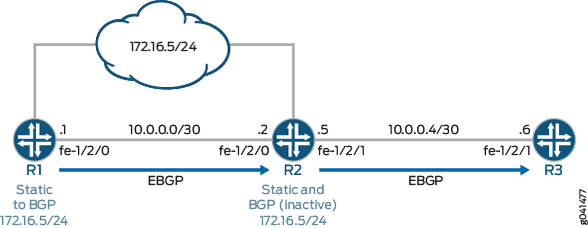
CLI-Schnellkonfiguration Zeigt die Konfiguration für alle Geräte in Abbildung 4an.
In diesem Abschnitt werden die Schritte auf Gerät R2 beschrieben.#d14e119__d14e242
Konfiguration
CLI-Schnellkonfiguration
Um dieses Beispiel schnell zu konfigurieren, kopieren Sie die folgenden Befehle, fügen Sie sie in eine Textdatei ein, entfernen Sie alle Zeilenumbrüche, ändern Sie alle Details, die für Ihre Netzwerkkonfiguration erforderlich sind, und kopieren Sie dann die Befehle und fügen Sie sie in die CLI auf Hierarchieebene ein.[edit]
Gerät R1
set interfaces fe-1/2/0 unit 0 family inet address 10.0.0.1/30 set interfaces lo0 unit 0 family inet address 192.168.0.1/32 set protocols bgp group to_R2 type external set protocols bgp group to_R2 export send-static set protocols bgp group to_R2 neighbor 10.0.0.2 peer-as 200 set policy-options policy-statement send-static term 1 from protocol static set policy-options policy-statement send-static term 1 then accept set routing-options static route 172.16.5.0/24 discard set routing-options static route 172.16.5.0/24 install set routing-options autonomous-system 100
Gerät R2
set interfaces fe-1/2/0 unit 0 family inet address 10.0.0.2/30 set interfaces fe-1/2/1 unit 0 family inet address 10.0.0.5/30 set interfaces lo0 unit 0 family inet address 192.168.0.2/32 set protocols bgp group to_R1 type external set protocols bgp group to_R1 neighbor 10.0.0.1 peer-as 100 set protocols bgp group to_R3 type external set protocols bgp group to_R3 advertise-inactive set protocols bgp group to_R3 neighbor 10.0.0.6 peer-as 300 set routing-options static route 172.16.5.0/24 discard set routing-options static route 172.16.5.0/24 install set routing-options autonomous-system 200
Gerät R3
set interfaces fe-1/2/1 unit 0 family inet address 10.0.0.6/30 set interfaces fe-1/2/0 unit 9 family inet address 10.0.0.9/30 set interfaces lo0 unit 0 family inet address 192.168.0.3/32 set protocols bgp group ext type external set protocols bgp group ext peer-as 200 set protocols bgp group ext neighbor 10.0.0.5 set routing-options autonomous-system 300
Verfahren
Schritt-für-Schritt-Anleitung
Im folgenden Beispiel müssen Sie durch verschiedene Ebenen in der Konfigurationshierarchie navigieren. Weitere Informationen zum Navigieren in der CLI finden Sie unter Verwenden des CLI-Editors im Konfigurationsmodus im Junos OS CLI-Benutzerhandbuch.Verwenden des CLI-Editors im Konfigurationsmodushttps://www.juniper.net/documentation/en_US/junos/information-products/pathway-pages/junos-cli/junos-cli.html
So konfigurieren Sie Gerät R2:
Konfigurieren Sie die Geräteschnittstellen.
[edit interfaces] user@R2# set fe-1/2/0 unit 0 family inet address 10.0.0.2/30 user@R2# set fe-1/2/1 unit 0 family inet address 10.0.0.5/30 user@R2# set lo0 unit 0 family inet address 192.168.0.2/32
Konfigurieren Sie die EBGP-Verbindung mit Gerät R1.
[edit protocols bgp group to_R1] user@R2# set type external user@R2# set neighbor 10.0.0.1 peer-as 100
Konfigurieren Sie die EBGP-Verbindung mit Gerät R3.
[edit protocols bgp group to_R3] user@R2# set type external user@R2# set neighbor 10.0.0.6 peer-as 300
Fügen Sie die Anweisung der EBGP-Gruppenpeeringsitzung mit Gerät R3 hinzu.
advertise-inactive[edit protocols bgp group to_R3] user@R2# set advertise-inactive
Konfigurieren Sie die statische Route zum Netzwerk 172.16.5.0/24.
[edit routing-options static] user@R2# set route 172.16.5.0/24 discard user@R2# set route 172.16.5.0/24 install
Konfigurieren Sie die AS-Nummer (Autonomous System).
[edit routing-options] user@R2# set autonomous-system 200
Ergebnisse
Bestätigen Sie im Konfigurationsmodus Ihre Konfiguration, indem Sie die Befehle , , und eingeben.show interfacesshow protocolsshow policy-optionsshow routing-options Wenn die Ausgabe nicht die gewünschte Konfiguration anzeigt, wiederholen Sie die Anweisungen in diesem Beispiel, um die Konfiguration zu korrigieren.
user@R2# show interfaces
fe-1/2/0 {
unit 0 {
family inet {
address 10.0.0.2/30;
}
}
}
fe-1/2/1 {
unit 0 {
family inet {
address 10.0.0.5/30;
}
}
}
lo0 {
unit 0 {
family inet {
address 192.168.0.2/32;
}
}
}
user@R2# show protocols
bgp {
group to_R1 {
type external;
neighbor 10.0.0.1 {
peer-as 100;
}
}
group to_R3 {
type external;
advertise-inactive;
neighbor 10.0.0.6 {
peer-as 300;
}
}
}
user@R2# show routing-options
static {
route 172.16.5.0/24 {
discard;
install;
}
}
autonomous-system 200;
Wenn Sie mit der Konfiguration des Geräts fertig sind, rufen Sie den Konfigurationsmodus auf .commit
Überprüfung
Vergewissern Sie sich, dass die Konfiguration ordnungsgemäß funktioniert.
- Verifizieren des aktiven BGP-Pfads
- Überprüfen der externen Routenankündigung
- Verifizieren der Route auf Gerät R3
- Experimentieren mit der Aussage "advertise-inactive"
Verifizieren des aktiven BGP-Pfads
Zweck
Stellen Sie auf Gerät R2 sicher, dass das Präfix 172.16.5.0/24 in der Routing-Tabelle enthalten ist und den erwarteten aktiven Pfad aufweist.
Was
user@R2> show route 172.16.5
inet.0: 7 destinations, 8 routes (7 active, 0 holddown, 0 hidden)
+ = Active Route, - = Last Active, * = Both
172.16.5.0/24 *[Static/5] 21:24:38
Discard
[BGP/170] 21:21:41, localpref 100
AS path: 100 I, validation-state: unverified
> to 10.0.0.1 via fe-1/2/0.0
Bedeutung
Gerät R2 empfängt die Route 172.16.5.0/24 sowohl von Gerät R1 als auch von seiner eigenen statisch konfigurierten Route. Die statische Route ist der aktive Pfad, der durch das Sternchen (*) gekennzeichnet ist. Der statische Routenpfad hat die niedrigste Routenpräferenz (5) im Vergleich zur BGP-Einstellung (170). Daher wird die statische Route aktiv.
Überprüfen der externen Routenankündigung
Zweck
Stellen Sie sicher, dass auf Gerät R2 die Route 172.16.5.0/24 für Gerät R3 angekündigt wird.
Was
user@R2> show route advertising-protocol bgp 10.0.0.6 inet.0: 6 destinations, 7 routes (6 active, 0 holddown, 0 hidden) Prefix Nexthop MED Lclpref AS path 172.16.5.0/24 Self 100 I
Bedeutung
Gerät R2 kündigt die Route 172.16.5.0/24 zu Gerät R3 an
Verifizieren der Route auf Gerät R3
Zweck
Stellen Sie sicher, dass das Präfix 172.16.6.0/24 in der Routing-Tabelle von Gerät R3 enthalten ist.
Was
user@R3> show route 172.16.5.0/24
inet.0: 5 destinations, 5 routes (5 active, 0 holddown, 0 hidden)
+ = Active Route, - = Last Active, * = Both
172.16.5.0/24 *[BGP/170] 00:01:19, localpref 100
AS path: 200 100 I, validation-state: unverified
> to 10.0.0.5 via fe-1/2/1.0Bedeutung
Gerät R3 verfügt über die BGP-gelernte Route für 172.16.5.0/24.
Experimentieren mit der Aussage "advertise-inactive"
Zweck
Erfahren Sie, was passiert, wenn die Anweisung aus der BGP-Konfiguration auf Gerät R2 entfernt wird.advertise-inactive
Was
Deaktivieren Sie auf Gerät R2 die Anweisung.
advertise-inactive[edit protocols bgp group to_R3] user@R2# deactivate advertise-inactive user@R2# commit
Überprüfen Sie auf Gerät R2, ob die Route 172.16.5.0/24 für Gerät R3 angekündigt wird.
user@R2> show route advertising-protocol bgp 10.0.0.6
Wie erwartet wird die Strecke nicht mehr ausgeschrieben.
Stellen Sie auf Gerät R3 sicher, dass die Route 172.16.5/24 nicht in der Routing-Tabelle vorhanden ist.
user@R3> show route 172.16.5/24
Bedeutung
Gerät R1 kündigt die Route 172.16.5/24 für Gerät R2 an, aber Gerät R2 verfügt über eine manuell konfigurierte statische Route für dieses Präfix. Statische Routen werden gegenüber BGP-Routen bevorzugt, daher installiert Gerät R2 die BGP-Route als inaktive Route. Da die BGP-Route nicht aktiv ist, kündigt Gerät R2 die BGP-Route nicht erneut für Gerät R3 an. Dies ist das Standardverhalten in Junos OS. Wenn Sie die Anweisung der BGP-Konfiguration auf Gerät R2 hinzufügen, kündigt Gerät R2 inaktive Routen erneut an.advertise-inactive
Tabellarischer Änderungsverlauf
Die Unterstützung der Funktion hängt von der Plattform und der Version ab, die Sie benutzen. Verwenden Sie Feature Explorer, um festzustellen, ob eine Funktion auf Ihrer Plattform unterstützt wird.
static-label-switched-path